





















| قسم المواضيع المكررة و المخالفة هنا يتم وضع المواضيع المخالفة والمواضيع المكررة |
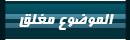 |
|
|
أدوات الموضوع | تقييم الموضوع | انواع عرض الموضوع |
|
|
#1 | ||||||||||
 
|
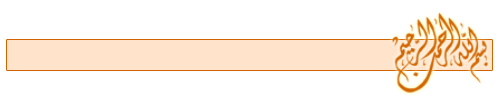  الموضوع اليوم خاص بالذاكرة ومهم جدا يساعد في تحسين اداء الكمبيوتر وخاصة سيساعد في حل مشكلة التعليق والتجمد عند فتح الكثير من البرامج ويجعلك تحصل على كافة طاقة الذاكرة لديك مما يعطي البرامج قسما اكبر من الذاكرة ولنحقق ذلك سنقوم بعدة تطبيقات على الرجستر بشكل خاص وعلى النظام بشكل عام وهي مطبقة في جهازي ولا خطر منها وبعد ان طبقتها لاحظت تحسن واضح جدا بالاداء ارجوا ان تلاحظوة في اجهزتكم بعد التطبيق وننتظر النتيجة اولا وقبل اي تعديل في الرجستر تقوم بة بشكل خاطىء عليك ان تحسب خط الرجعة كيف ؟؟؟؟ يجب الاحتفاظ بنسخة من الرجستر بالطريقة الصحيحة والكاملة وهي نسخ حالة النظام وليس استراد وتصدير من الرجستر لمن لا يعرف الطريقة ساضيف الشرح للموقع قريبا هذا امر احترازي وليس ضروري من اجل التطبيق يمكن تطبيق الشرح وتخطى هذا الامر امر يجب ان تعرفة ان كانت قدرة الذاكرة لديك مثلا 256 م.ب لا يمكن لك ان تزيد من حجمها على الاطلاق انما ما سنفعلة اليوم هو شرح لطرق هافة تجعلك تستفيد من كامل استطاعة ذاكرنك يعني من كامل ال 256 م.ب التي تمتلكها دون ان نخسر اي شىء منها في امور جانبية ونخلص الذاكرة لديك من الملفاة العالقة وغيرها طبعا للذاكرة نوعين الاول ROM يمكن كتابة المعلومات عليها مرة واحدة من قبل الشركة المصنعة لها لا يمكن التعديل عليها او حذف محتوياتها وتستخدم لتخزين البرامج الخاصة لتشغيل الكمبيوتر النوع الثاني RAM وهذة الذاكرة تمكننا من كتابة المعلومات فيها باستمرار وتستخدم لتشغيل وتخزين البرامج والمعلومات اثناء استخدام الكمبيوتر وتتخلص من محتوياتها بمجرد فصل الكهرباء الان ننطلق لتطبيق الافكار ☺☺  الفكرة الاولى♫ ولكن احيانا تبقى هناك ملفاة في هذة ا لذاكرة لا يتم افراغها مما يسبب بطىء في اداء الكمبيوتر وبطىء في الاستجابة للاوامر وما سنقوم بة هو جعل الوندوز يفرغ الملفاة من الذاكرة بشكل تلقائي واليكم الشرح نذهب الى ابدا ثم تشغيل ونكتب regedit ثم نتبع المسار لتالي HKEY_LOCAL_MACHINE\SOFTWARE\Microsoft\Windows\Curr entVersion\Explorer عند القيمة Explorer ننشا قيمة سلسلسية نسميها AlwaysUnloadDLL ونعطيها القيمة 1 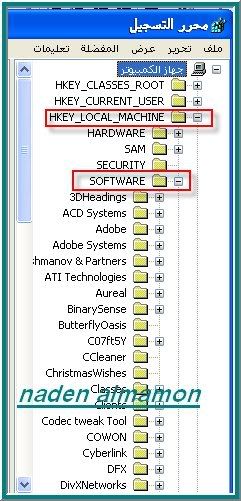 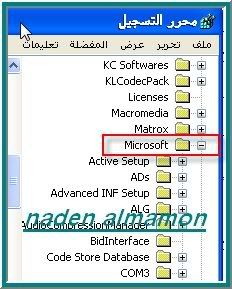 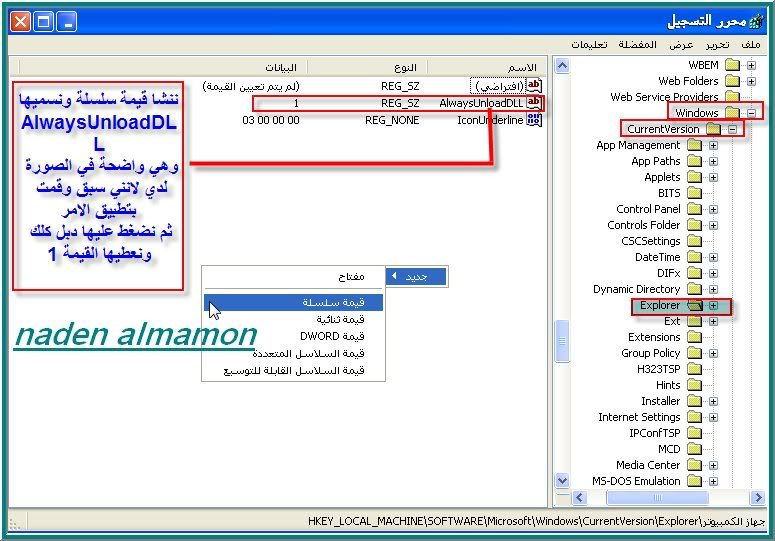 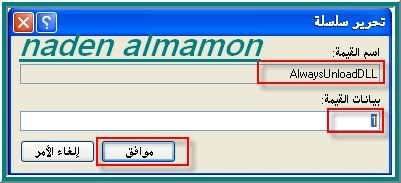  الفكرة الثانية♫♫ هو عبارة عن جعل الوندوز يستفيد من الذاكرة بشكل كامل اي بمعنى اخر الوصول الى الطاقة القسوة للذاكرة اذهب الى ابدأ>تشغيل و اكتب regedit و هناك اذهب الى: HKEY_LOCAL_MACHINE\SYSTEM\CurrentControlSet\Contro l\Session Manager\Memory Management عند تحديد القيمة Memory Management تظهر عدة مفاتيح في لجانب اختر منها SecondLevelDataCache دبل كلك على هذا لمفتاح واعطة القيمة الفعلية للذاكرة لديك 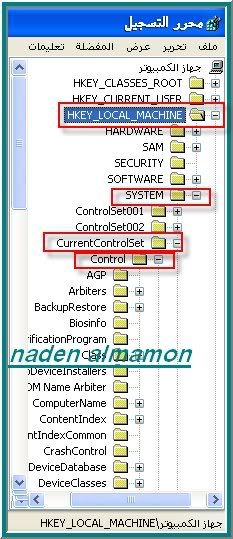 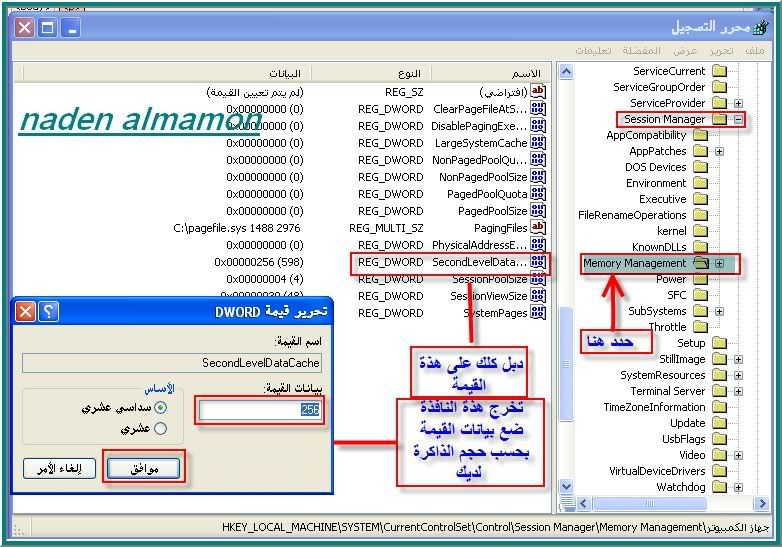 واعد التشغيل ملاحظة لمعرفة حجم الذاكرة لديك اضغط كلك يمين على جهاز الكمبيوتر واختر خصائص تظهر لط القيمة اسفل البيانات التي تظهر في الخصائص  الفكرة الثالثة ♫ ♫ ♫ عبارة عن تغيير حجم ملفاة الترحيل للذاكرة الظاهرية وفائدة هذا الامر هو كانك تضيف ذاكرة للذاكرة الاساسية فائدتها في تشغيل البرامج ستكون ملحوظة وتزيد من سرعة النظام وهنا سنزيد من حجم تلك الملفاة طبعا الكمبيوتر يضع حجم مناسب ويفضل عدم تقليل الحجم الاولى عن الحجم الذي حددة الوندوز انما يمكن زيادتة بما يناسبنا طريقة زيادة ملفات الترحيل افتح النظام من لوحة التحكم ثم خيارات متقدمة في مستطيل الاداء اضغط اعدادات 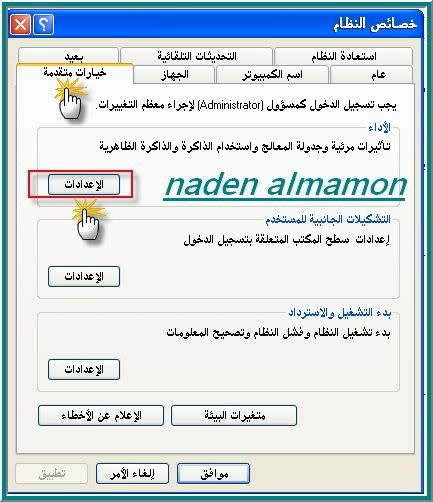 ثم من الاعلى تبويب خيارات متقدمة نجد في الاسفل مستطيل الذاكرة الظاهرية اضغط على تغيير 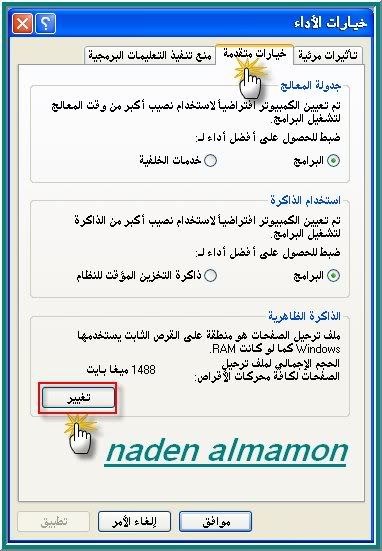 الان قم بتغيير الحجم كما في ا لصورة 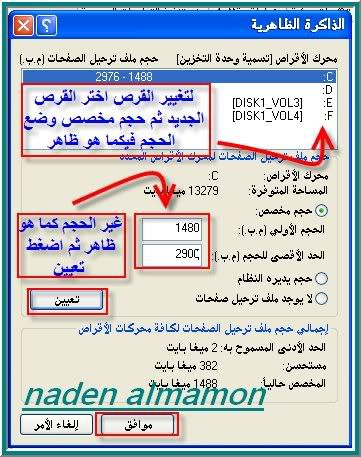 ملاحظة حول لامر يفضل تعين قرص اخر لتحميل ملفات الترحيل علية غير القرص المخصص للنظام ويفضل ايضا ن يكون القرص غير ممتلى كليا ونوجد فية مساحة خالية جيدة نوعا ما ان اردتم تغيير القرص فقط اختر من اعلى النافذة اسم القرص المراد النقل الية ثم اختر مخصص واضف الحجم الظاهر في الصورة بالاعلى وفائدة هذا التطبيق تظهر عند تشغيل البرامج حيث تجد سرعة اكثر من السابق  الفكرة الرابعة ♫ ♫ ♫ ♫ عند حصول اي عطب في الوندوز يقوم الوندوزبكتابة ملفاة التصحيح ونسخ لملفاة الذاكرة وهذا بالتالي سيؤثر على الاداء ولا نستفيد منة فقط خبراء Microsoft هم القادرون على تحليلها وقد نطالب بملفاة التصحيح هذة فقط ان تم الاتصال بالشركة المذكورة لبيان سبب المشكلة ( هذا وما تمكنت من معرفتة عن هذة الفكرة ) نحن سنمنع الوندوز من كتابة تلك الملفاة وبالتالي سنمنع الوندوز من ارهاق الذاكرة والتاثير على الاداء اضغط كلك يمين على جهاز الكمبيوتر واختر خصائص ثم خيارات متقدمة ومن مستطيل بدء التشغيل والاسترداد اضغط على اعدادات 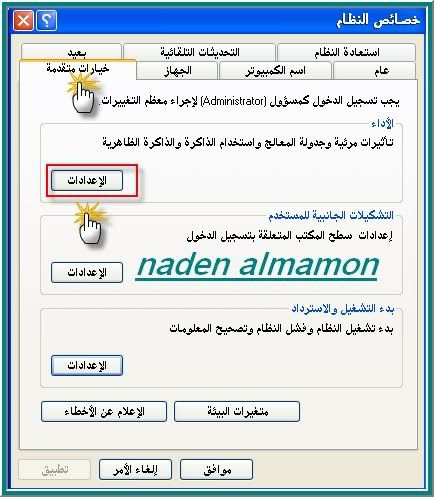 ازل الصح من جانب كتابةحدث الى سجل النظام ايضا في مستطيل كتابة معلومات التصحيح ضع المؤشر على بلا 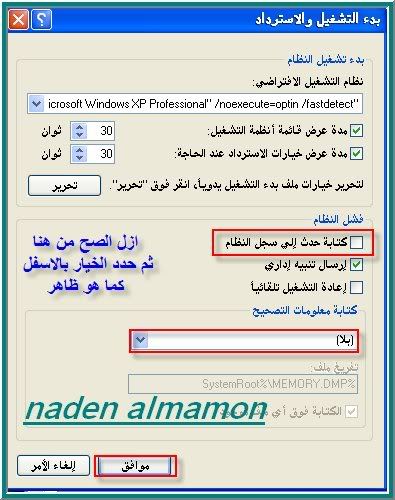 وبهذا الشكل نكسب سرعة جيدة بالاداء والذاكرة  الفكرة الخامسة ♫ ♫ ♫ ♫ ♫ تمكين الوصول المباشر للذاكرة (DMA) وفائدة هذا الامر هو تحسين اداء الجهاز ونسريعة وخاصة عند نقل البيانات للقرص الصلب والكتابة الية فمن خلال هذا الخيار يتم التواصل بين الذاكرة الخاصة بالوندوز وبقية الاجهزة دون المرور بوحدة المعالجة المركزية هذا الخيار عادة يكون مفعلا في لانظمة الحديثة اما القديمة غالبا يحتاج الى تفعيل واليكم طريقة التفعيل كلك يمين على جهاز الكمبيوتر ثم خصائص ثم الجهاز ثم ادارة الاجهزة الان بحث عن الخيار التالي IDE ATA/ATAPI ونضغط على اشارة ال+ بجانبة ثم نضغط دبل كلك على هذا الخيار المتفرع Primary IDE Channel ونعيد الامر ذاتة على الخيار الثاني Secondary IDE Channel ونتابع الان الشرح على الصور ة 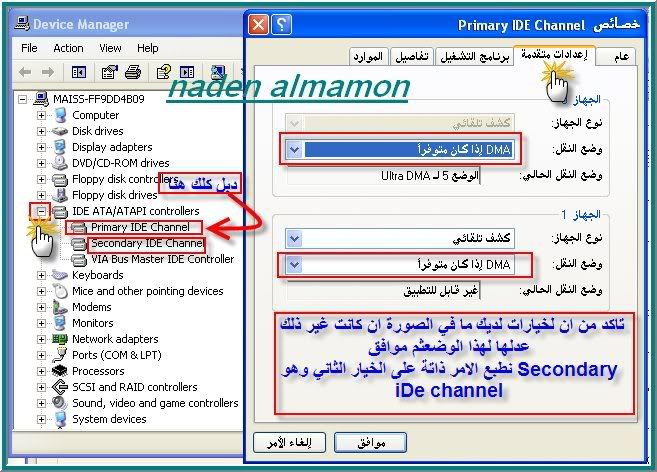 اداة هامة ومفيدة للتاكد من سلامة الذاكرة توفر شركة ميكرو سوفت اداة مجانية للكشف عن الذاكرة وهي اداة Windows Memory Diagnostic ويمكن تحميلها من هذة الصفحةتقديراً لجهود العضو يتوجب الرد لتتمكن من رؤية المحتوى.... وشكرا لتواجدكم الطيب لشرح الاداة قمت باعداد كتاب الكتروني صغير يتضمن الشرح وارجوا ان تجدوة مفيدا لتحميل الشرح اضغط تقديراً لجهود العضو يتوجب الرد لتتمكن من رؤية المحتوى.... وشكرا لتواجدكم الطيب بعض النصائح عن الذاكرة ☺☺☺☺ 1- يفضل عدم استخدام برامج كثيرة في وقت واحد وخاصة ان كانت من الاحجام الكبيرة 2- عند طلب برنامج ما وتاخر الاستجابة تكون الذاكرة ممتلئة بالملفاة في هذة الحال اوقف عمل اي ملفاة او برامج فتحتها مسبقا او قم باعادة تشغيل او فصل كامل للكهرباء عن الجهاز لتتم عملية تنشيط الذاكرة وافراغها 3- هناك خيار في خيارات المجلد وهو فتح كل مجلد في اطار منفصل ان كنت حددت هذا الخيار سترهق الذاكرة وهو يحتاج لذاكرة اكبر وستكون الاستجابة للاوامر اقل وسيظهر البطىء واضحا لذلك الغي هذا الخيار ان كنت تستخدمة 4- قم بترقية ذاكرة الجهاز ان وجدت عملها لا يفي بالغرض بما يتناسب مع الجهاز 5- البرامج التي تراها بجانب الساعة اوقفها كلها ان كنت لا تستخدمها حاليا لانها تعمل في الخلفية وتستهلك جهد الذاكرة هذا ما لدي عن الذاكرة وكل ما سبق شرحة اطبقة منذ فترة بعيدة ولم اتعرض لاي مشكلة والحمد لله يعني ما في خطورة ابدا كالعادة اي اضافة ستكون مفيدة وارحب بها اتمنى ان يكون الموضوع مفيدا لكم واضاف الى ذاكرتكم الشخصية معلومات مفيدة الى اللقاء في شرح اخر «╬«« ╬ «« ╬ منقوووووووووووووووووووووووول |
||||||||||
|
|
|
|
#2 | ||||||||||

|
مشكور |
||||||||||
|
|
|
|
#3 | ||||||||||

|
شكراً و انا عملت ده كله |
||||||||||
|
|
|
|
#4 | ||||||||||

|
شكرا |
||||||||||
|
|
|
|
#5 | ||||||||||
 
|
لا شكر على واجب |
||||||||||
|
|
|
|
#6 | ||||||||||

|
شكرا على الموضوع وجارى التجربة |
||||||||||
|
|
|
|
#7 | ||||||||||

|
شكرا اوى |
||||||||||
|
|
|
|
#8 | ||||||||||

|
الف شكر |
||||||||||
|
|
|
|
| BLack DoVe |
|
هذه الرسالة حذفت بواسطة No_Rules.
|
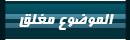 |
| يتصفح الموضوع حالياً : 1 (0 عضو و 1 زائر) | |
| أدوات الموضوع | |
| انواع عرض الموضوع | تقييم هذا الموضوع |
|
|
 المواضيع المتشابهه
المواضيع المتشابهه
|
||||
| الموضوع | كاتب الموضوع | المنتدى | الردود | آخر مشاركة |
| 3DMark05 1.3.0 لاختبار اداء الالعاب في الكمبيوتر | ايجى ستارز | قسم المواضيع المكررة و المخالفة | 0 | 09-11-2015 02:12 PM |
| عمل سيرفر خاص جديد بمميزات iSRO ايام زمان(أحلى ايام) .. ارجو الدخول من الجميع | °•.♥ The Uploader ♥.•° | مـنـاقـشـات عـامـة حـول سيلك رود أون لايـن | 395 | 16-01-2013 01:11 AM |
| جميع مايخص الكمبيوتر بأخر اسعارها بتاريخ 26 /10 + اى استفسار عن مشاكل الكمبيوتر | Cup | بـعـيـدآ عـن سـيـلـك رود | 890 | 17-01-2011 06:57 PM |
| خبر بمليون جنيه tbot free كمان 6 ايام لمده 3 ايام | el3akrab | أخـبـار سـيـلك رود أون لايـن | 23 | 24-12-2008 04:14 PM |